para inserir um símbolo de marcação no Excel, basta carregar em SHIFT + P e usar o tipo de letra Wingdings 2. Você também pode inserir uma checkbox no Excel.1. Seleccione a célula A1 e carregue em SHIFT + P para inserir um P. maiúsculo
2. Na página pessoal, no grupo de tipos de letra, seleccione o tipo de letra 2. Para inserir uma marca de verificação, mude a cor do tipo de letra para verde, mude o tamanho do tipo de letra para 12 e aplique a formatação em negrito.
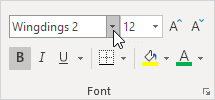
3., Na página pessoal, no grupo de alinhamento, use os botões alinhar para centrar a marcação horizontal e vertical.
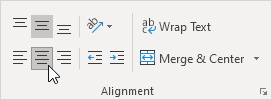
Resultado. Uma marca de verificação no Excel.

4. Para inserir um X vermelho, carregue em SHIFT + O para inserir um O maiúsculo e mude a cor da fonte para vermelho.

5. Agora você pode criar uma lista de tarefas agradável que usa marcas de verificação. Use CTRL + c e CTRL + v para copiar / colar uma marca de verificação ou vermelho X.,

em vez de executar os passos 1 e 2, Você também pode usar a página Inserir para inserir um símbolo de marcação. Aqui você pode encontrar outros símbolos também.6. Na página Inserir, no grupo de símbolos, carregue no símbolo.
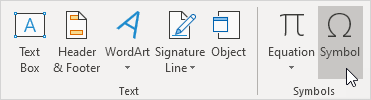
7. Seleccione o Wingdings 2 da lista, seleccione uma marca de verificação e carregue em Inserir.

nota: também pode inserir um símbolo de marca com uma caixa à sua volta (ver figura acima)., Depois de inserir uma marca de verificação, você pode usar os símbolos usados recentemente para inserir rapidamente outra marca de verificação.